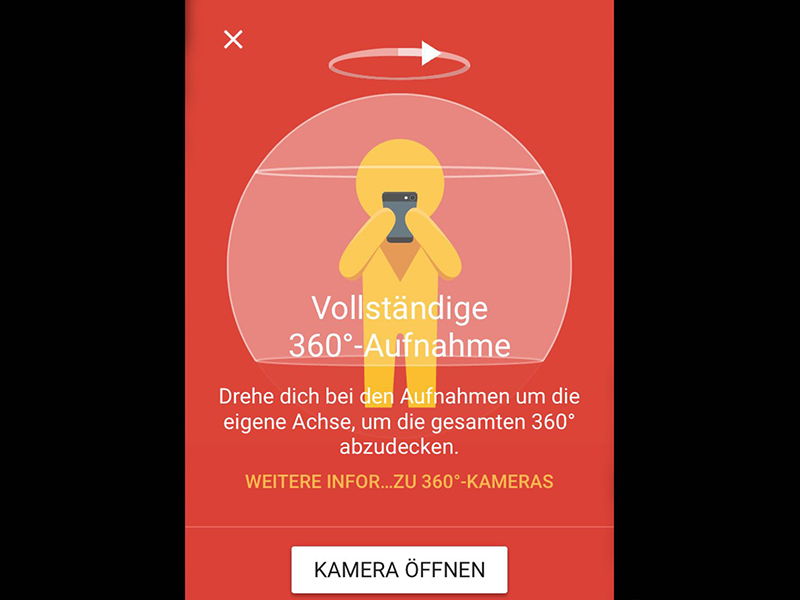Mit dem immer größer werdenden Trend zu VR-Brillen, werden auch 360°-Fotos und -Videos immer beliebter. Einige Kameras und manche sogar Smartphones können diese Art Foto bereits aufnehmen. Aber auch, wer kein keine 360°-fähige Kamera hat, kann über einen kleinen Trick ein 360°-Foto erstellen, speichern und teilen.
Alles, was dafür gebraucht wird, ist ein aktuelles Smartphone und die App Google Stret View, die kostenlos für Android und iPhone heruntergeladen werden kann. Ist die App installiert, benötigt sie bei der ersten Anwendung unter anderem die Berechtigung, die Kamera des Geräts zu benutzen. Außerdem ist es wichtig, dass Google Street View die Erlaubnis hat, Anmerkungen einzublenden.
Um ein 360°-Foto zu erstellen, muss nun zunächst unten rechts auf das Kamera-Symbol getippt werden. Hier werden nun drei Optionen angezeigt. Entweder lässt sich eine externe 360°-Kamera verbinden, ein 360°-Foto importieren oder eins mit der normalen Kamera erstellen. Tippen Sie hier auf Kamera, um diese zu aktivieren. Sehen Sie sich mit der Kamera jetzt um und bewegen den Bildausschnitt jeweils zu dem angezeigten Punkt auf dem Bildschirm.
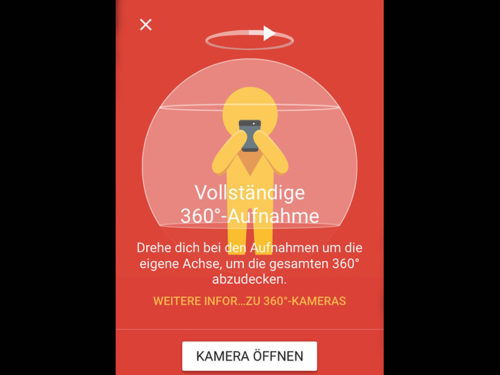
Insgesamt müssen 20 Bilder vom selben Standpunkt aus gespeichert werden, damit das 360°-Foto richtig berechnet werden kann. Sobald alle benötigten Bilder aufgenommen sind, erscheint ein Button mit einem grünen Haken in der Mitte, der nun angetippt werden muss. Wenn das Bild fertiggestellt ist, kann es mit einem Tipp darauf angesehen werden. Google gibt nun die Möglichkeit das Bild bei Google Maps zu speichern und zu veröffentlichen. Wer das Bild stattdessen lieber auf dem Smartphone speichern oder teilen möchte, tippt auf das Teilen-Symbol und wähl dann Privat teilen aus.
*Bildrechte:
- Screenshot aus Google Street View